Manual de personalización de AutoCAD 2008 > Personalización de la interfaz de usuario > Personalización de espacios de trabajo >
Personalización de espacios de trabajo

|
|

|

|
|

|

|
|

|
Para cambiar las propiedades de una paleta
-
Haga clic en el menú
Herr.
 Personalizar
Personalizar
 Interfaz
.
En la solicitud de comando, escriba iup.
Interfaz
.
En la solicitud de comando, escriba iup.
- En el editor Personalizar interfaz de usuario, ficha Personalizar, panel Personalizaciones en <nombre de archivo>, haga clic en el espacio de trabajo que contiene la paleta que desea modificar.

- En el panel Contenido de espacio de trabajo, haga clic en el signo más (+) situado junto a Paletas para expandir la lista.
- Haga clic en la ventana que desea modificar.
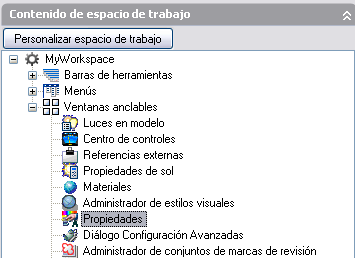
- En la paleta Propiedades, realice una de las siguientes operaciones:
- En el cuadro Mostrar, seleccione una opción (No, Sí o No cambiar).
- En el cuadro Orientación, seleccione una opción (Flotante, Superior, Inferior, Izquierda o Derecha).
- En el cuadro Permitir anclaje, seleccione una opción (No, Sí, o No cambiar). NotaPara especificar que una ventana debe anclarse, defina Orientación como Izquierda, Derecha, Superior o Inferior y defina Ocultar automáticamente como Activar.
- En el cuadro Ocultar automáticamente, seleccione una opción (Act, Des o No cambiar).
- En el cuadro Usar transparencia, seleccione una opción (No, Sí o No cambiar).
- En el cuadro Cantidad de transparencia, escriba un número (si procede).
- (Sólo Paleta de herramientas) En el cuadro Grupo por defecto, seleccione un grupo de paletas de herramientas.
- En el cuadro Altura, escriba un número. El valor 0 es equivalente a No cambiar.
- En el cuadro Anchura, escriba un número. El valor 0 es equivalente a No cambiar.
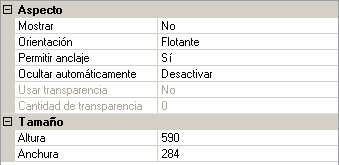
- Haga clic en Aceptar.


